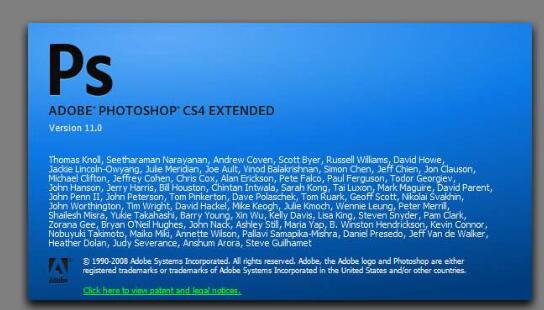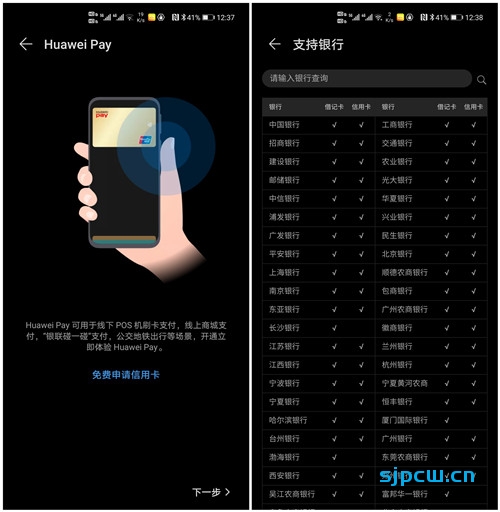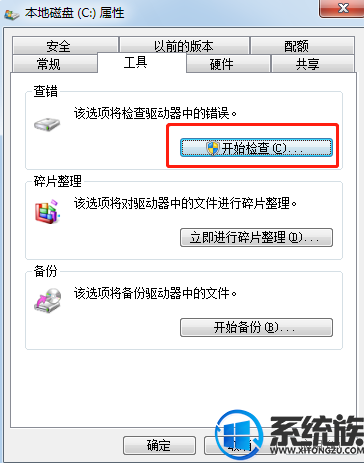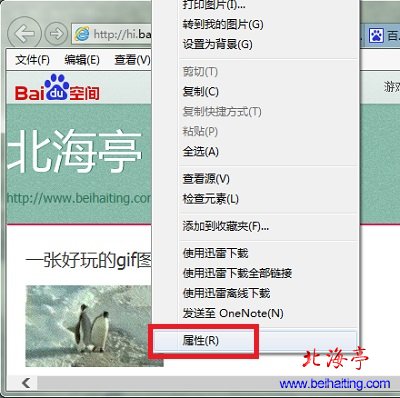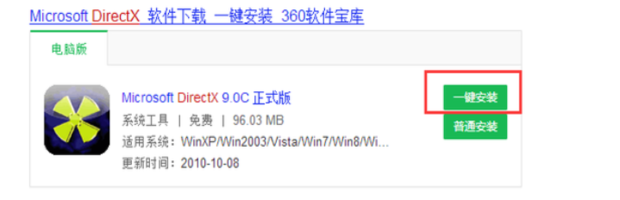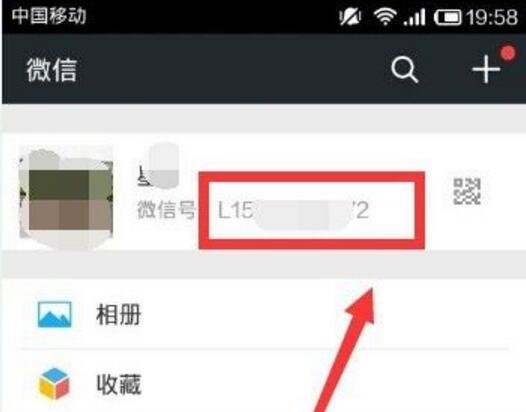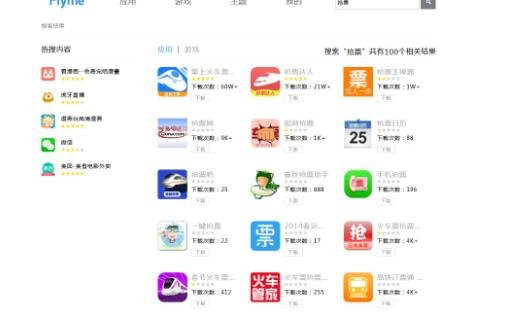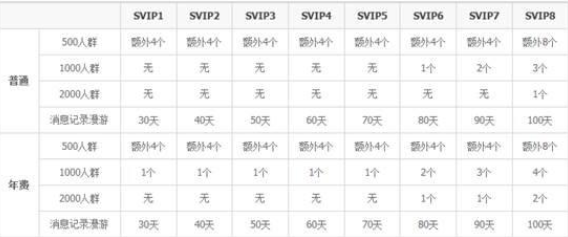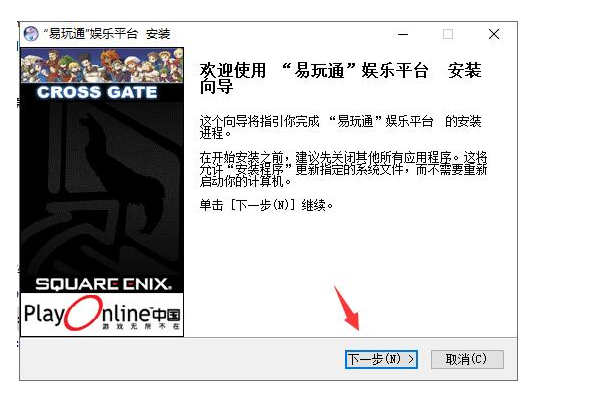打印机无法共享
1、右键【我的电脑】―【管理】―【本地用户和组】―【用户】,右键【guest】属性―取消【账户已停用】;

2、开始--控制面板―【管理工具】―【本地安全策略】―【用户权利指派】―【拒绝从网络访问这台计算机】右键【属性】,里面不要有【guest】和【everyone】。也不要有某一个客户端的计算机名,如果有,需要删除;
3、开始--控制面板―【管理工具】―【本地安全策略】―【用户权利指派】―【从网络访问这台计算机】右键【属性】,里面要有【everyone】。如果没有,需要添加;
4、控制面板――【管理工具】――【本地安全策略】――【安全选项】――【网络访问】――【本地用户的共享和安全的访问模式】(network access―sharing and security model for local accounts),选择成Classic经典模式。
5、桌面上网上邻居右键【属性】――【更改防火墙设置】――【例外】――【文件和打印机共享】选中。
如何设置打印机共享网络打印
一、共享打印机和主机配置
第一步、打开打印机配置页面
方法1:打开开始菜单,选择右边的“设备和打印机”
如果开始菜单里面没有“设备和打印机”,就采用方法2
方法2:打开开始菜单,选择“控制面板”,再到控制面板里面选择“设备和打印机”
第二步、设置主机打印机为共享打印机
选中需要共享的打印机,点击鼠标右键,选择“打印机属性”
在打印机属性窗口,选择“共享”页面,勾选“共享这台打印机”,并设置该打印机的共享名为“网络打印机”,下方的“在客户端计算机上呈现打印机作业”也可以勾选上,方便客户机打印时查看实时打印进展情况。
这些设置好了之后一定要点对话框下面的“确定”或按回车键。
主机上的打印机的共享配置基本就完成了,但是很多朋友却发现,客户机上还是不能添加主机上已经共享了的打印机,这是为什么呢?
很简单,就是客户没有访问主机的权限,这就需要设置主机共享的访问权限。步骤如下。
第三步、查看主机共享和访问权限
按住cmd键(开始菜单键)不放,再按R键,“运行”窗口打开了
在光标闪烁处输入“gpedit.msc”,然后点击“确定”或按回车键
在打开的“本地组策略编辑器”中,依次选择【计算机配置】》【Windows设置】》【安全设置】》【本地策略】》【安全选项】
查看右边页面的【网络访问:本地账户的共享和安全模型】配置,鼠标左键双击即可打开,如下图所示
点击下拉菜单,设置为“经典-对本地用户进行身份验证,不改变其本来身份”选项,然后点击下方的“确定”键。
配置到这里,主机端的所有配置都完成了。